- Auteur : Hawwi
- Version de Minecraft : 1.19
- Résolution : 8x
Si Minecraft se caractérise par un style pixelisé et cubique, certains packs accentuent encore davantage ce trait. C’est le cas de Plasticky. Cette création de Hawwi mise sur des textures simplistes, avec une résolution en 8x. Minimaliste, le pack fait la part belle aux formes géométriques et aux couleurs vives, en réinterprétant les textures de Minecraft.
Plasticky ne reprend pas seulement la simplicité des textures de Minecraft, elle l’amplifie carrément. C’est à ce titre qu’on retrouve une résolution en 8x, deux fois moindre par rapport à celle de base. Pour autant, le pack ne s’éloigne pas totalement du style de Minecraft. Au contraire, il s’astreint à une certaine cohérence et à une relative fidélité. Certes, les changements sont bel et bien là. Cependant, on reconnait sans mal la grande majorité des blocs, dont les traits structurants sont globalement conservés.
Assez paradoxalement, le principal point de divergence entre les textures de base et Plasticky vient du « cubisme » de ce dernier. Là encore, il accentue très largement ce trait, au point de le rendre extrêmement visible dans le paysage minecraftien. Ainsi, les figures géométriques, carré en tête, vont envahir l’espace. Les feuilles sont faites de petits cubes, l’herbe de petits pixels… L’ensemble est rustique, mais quasi-exclusivement géométrique et anguleux.
Enfin, Plasticky mise sur une palette de couleurs vive pour rendre ses textures plus dynamiques. Les teintes des blocs, tout en restant voisines de celles du jeu de base, sont ainsi éclaircies et plus vives.
Galerie
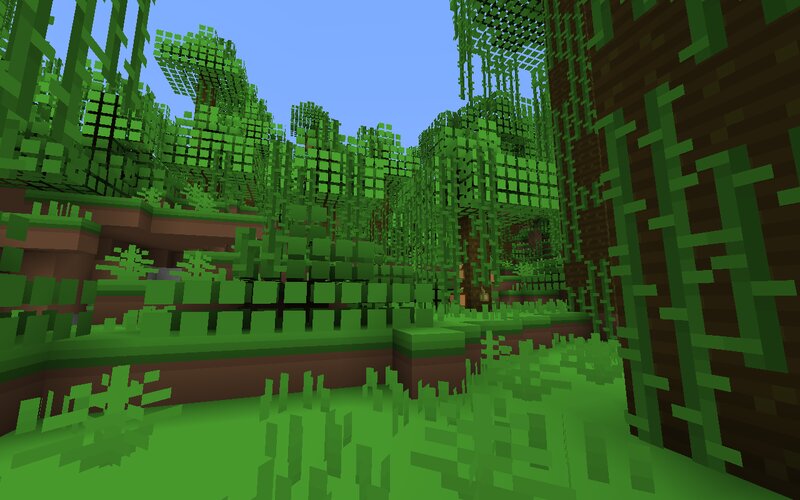
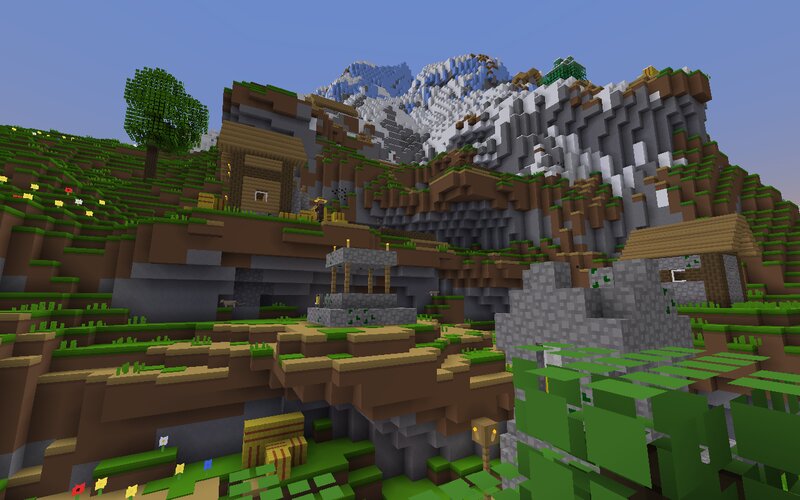
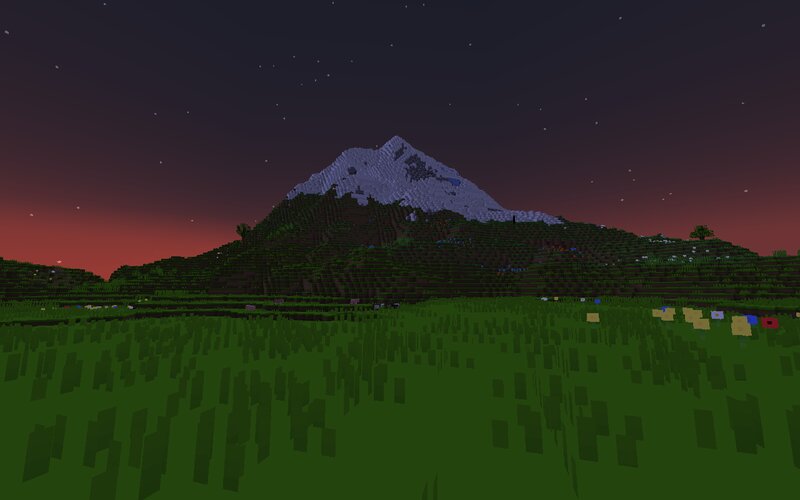

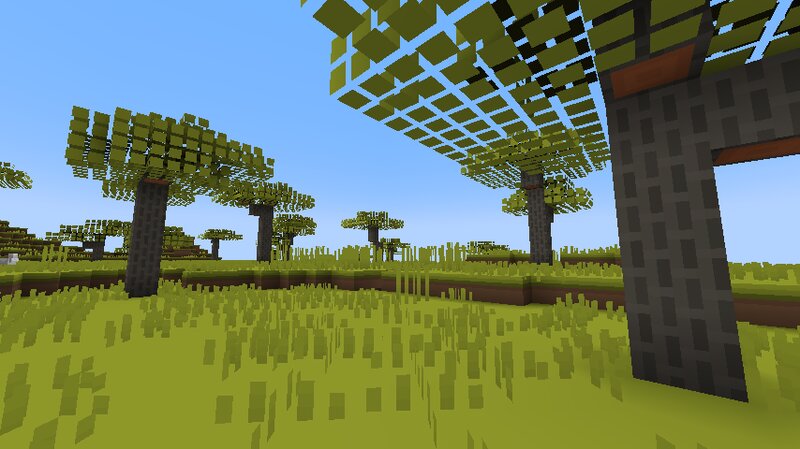
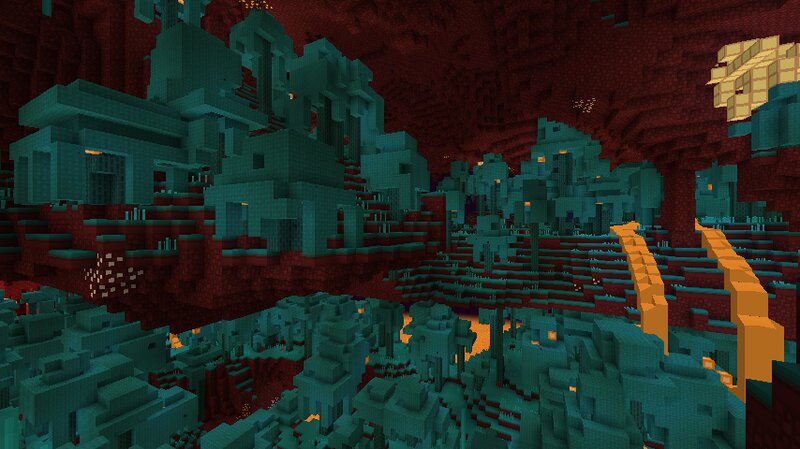
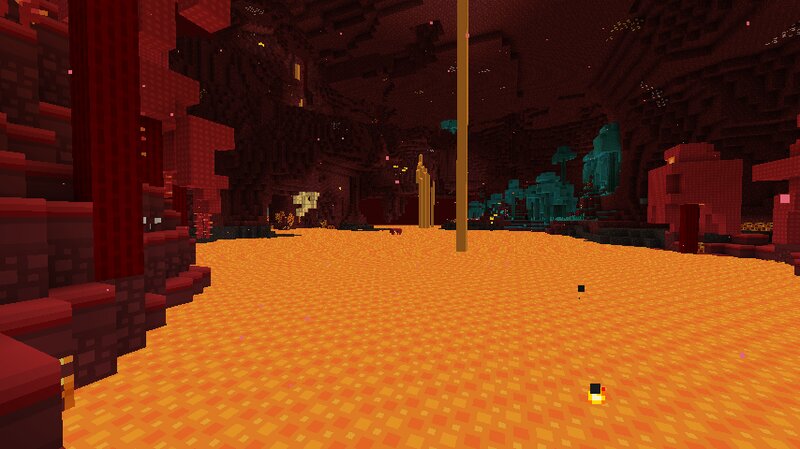
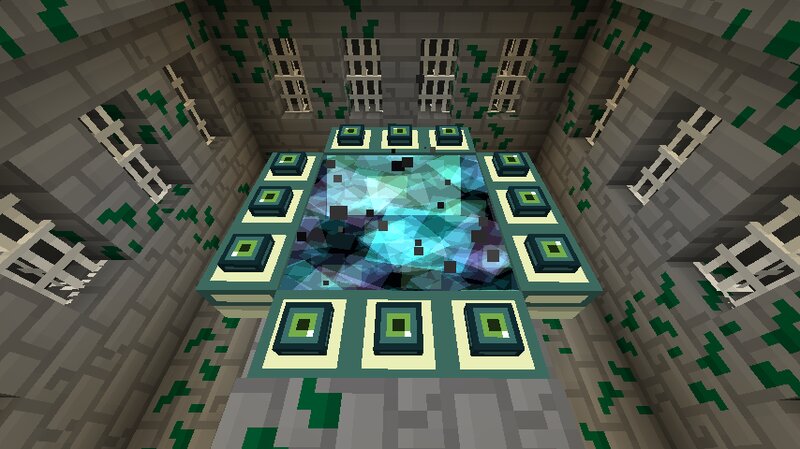
Téléchargement
🔔 Il est vivement recommandé d’installer Optifine pour profiter pleinement du resource pack.
Comment installer un Resource Pack sur Minecraft ?
Commencez par télécharger le pack de texture puis trouvez votre dossier .minecraft :
• Windows : Allez dans le menu Démarrer, puis rendez-vous dans Exécuter. Sinon, faites Touche Windows + R. Ensuite, tapez %appdata% dans la barre de recherche, puis allez dans le dossier .minecraft.
• Linux : Appuyez en même temps sur ALT + F2. Vous devriez normalement avoir votre .minecraft.
Si vous ne le voyez pas, activez les dossiers cachés avec la combinaison CTRL + H.
• Mac : Votre dossier minecraft se trouve dans Utilisateur > Bibliothèque > Application Support. Si vous ne trouvez pas Application Support, faites Finder > Barre des menus : Aller + Maintenir ALT > Bibliothèque.
Glissez l’archive du resource pack dans le dossier resourcepacks, qui se trouve dans votre dossier .minecraft.
Une fois le jeu ouvert, allez dans Options > Resource Packs et activez-le en le basculant sur la file de droite.
Lancez le jeu, et amusez-vous bien !
Si vous souhaitez plus de détails sur la procédure d’installation, consultez notre guide qui explique en détail comment installer un resource pack sur Minecraft

![[Resource Pack] Plasticky [1.19] Plasticky Une 1](https://www.minecraft-france.fr/wp-content/uploads/2022/09/Plasticky-Une-1.jpg)